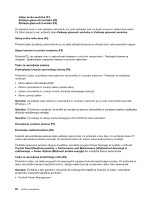Lenovo ThinkPad Edge E135 (Slovenian) User Guide - Page 40
Onemogočanje kazalne naprave UltraNav in uporaba zunanje miške
 |
View all Lenovo ThinkPad Edge E135 manuals
Add to My Manuals
Save this manual to your list of manuals |
Page 40 highlights
Onemogočanje kazalne naprave UltraNav in uporaba zunanje miške Če priključite zunanjo miško prek priključka USB, lahko hkrati uporabljate zunanjo miško, kazalno palico TrackPoint in sledilno ploščico. Onemogočanje naprave TrackPoint ali sledilne ploščice Če želite onemogočiti napravo TrackPoint ali sledilno ploščico, naredite naslednje: 1. Kliknite Start ➙ Control Panel (Nadzorna plošča) ➙ Hardware and Sound (Strojna oprema in zvok) ➙ Mouse (Miška) ➙ UltraNav. 2. Če želite onemogočiti kazalno palico TrackPoint, počistite potrditveno polje Enable TrackPoint (Omogoči TrackPoint). Če želite onemogočiti sledilno ploščico, počistite potrditveno polje Enable TouchPad (Omogoči sledilno ploščico). 3. Kliknite OK (V redu). Opomba: Nastavitve kazalne naprave UltraNav lahko spremenite tudi tako, da kliknete ikono UltraNav v območju za obvestila Windows. Če želite prikazati ikono UltraNav v območju za obvestila Windows, glejte razdelek »Dodajanje ikone UltraNav v območje za obvestila Windows« na strani 24. Dodajanje ikone UltraNav v območje za obvestila Windows Če želite enostavno dostopati do lastnosti UltraNav, lahko omogočite prikaz ikone UltraNav v območju za obvestila Windows. Če želite omogočiti prikaz ikone UltraNav v območju za obvestila Windows, naredite naslednje: 1. Kliknite Start ➙ Control Panel (Nadzorna plošča) ➙ Hardware and Sound (Strojna oprema in zvok) ➙ Mouse (Miška). 2. V oknu Mouse Properties (Lastnosti miške) kliknite zavihek UltraNav. 3. Potrdite polje Show UltraNav icon on the system tray (Prikaži ikono UltraNav na sistemskem pladnju). 4. Kliknite OK (V redu). Zdaj lahko spremenite lastnosti kazalne naprave UltraNav, tako da kliknete ikono UltraNav v območju za obvestila Windows. Upravljanje napajanja Če želite uporabljati računalnik, ko v bližini ni električne vtičnice, je njegovo delovanje odvisno od napolnjenosti baterije. Različne komponente računalnika imajo različno porabo energije. Če bolj uporabljate komponente, ki porabijo veliko energije, se baterija sprazni hitreje. Če imate baterije ThinkPad, lahko dlje časa delate samo z baterijo. Mobilnost je povzročila revolucijo poslovanja, saj lahko svoje delo vzamete s seboj, kamor koli greste. Z baterijami ThinkPad lahko dlje časa delate tako, da računalnika ni potrebno priključiti v električno vtičnico. Preverjanje stanja baterije V možnosti Power Manager Battery Gauge (Merilnik upravljalnika napajanja) v vrstici z opravili je prikazan odstotek preostale baterijske moči. Kako dolgo lahko uporabljate baterijo računalnika med polnjenji je odvisno od načina uporabe. Ker ima vsak uporabnik različne navade in zahteve, je težko določiti, kako dolgo bo baterija zdržala. Dva glavna dejavnika sta: 24 Vodič za uporabnika